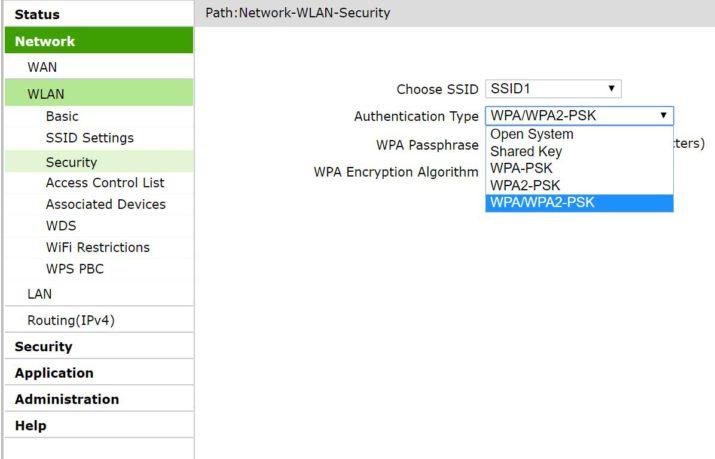にデフォルトで付属するパスワードを変更する 無線LAN ある時点でセキュリティの問題が発生したくない場合は、ルーターの設定を完了する必要があります。 ただし、これは忘れてはならないことも意味します。 ルーター自体のパスワードを変更する これは、機器のデフォルトで付属しています。
このように、それはより簡単になります ハッカーの侵入を避ける 接続したアカウントまたはデバイスに。 このため、常に従わなければならない手順について説明します。 これにより、私たちが持っているホームネットワークが安全であることを保証します.

ルーターに別のパスワードを入力する
WiFiパスワードの変更だけに集中しているユーザーはたくさんいます。 ただし、考慮しなければならないパスワードはこれだけではありません。 自宅のインターネット ネットワークを安全に保つ . このため、ルーターを変更する必要があります。 このようにして、このアクセス パスを現在の接続に対して開いたままにしておくことはありません。
それを維持することは非常に一般的ですが、 工場から来る 、陥ってはならない重大な過ちです。 したがって、必要以上に変更して、強力な別のものを配置する必要があります。そうしないと、ネットワークを適切に保護できなくなります。 そして、私たちは同じことをしなければなりません WiFiパスワード .
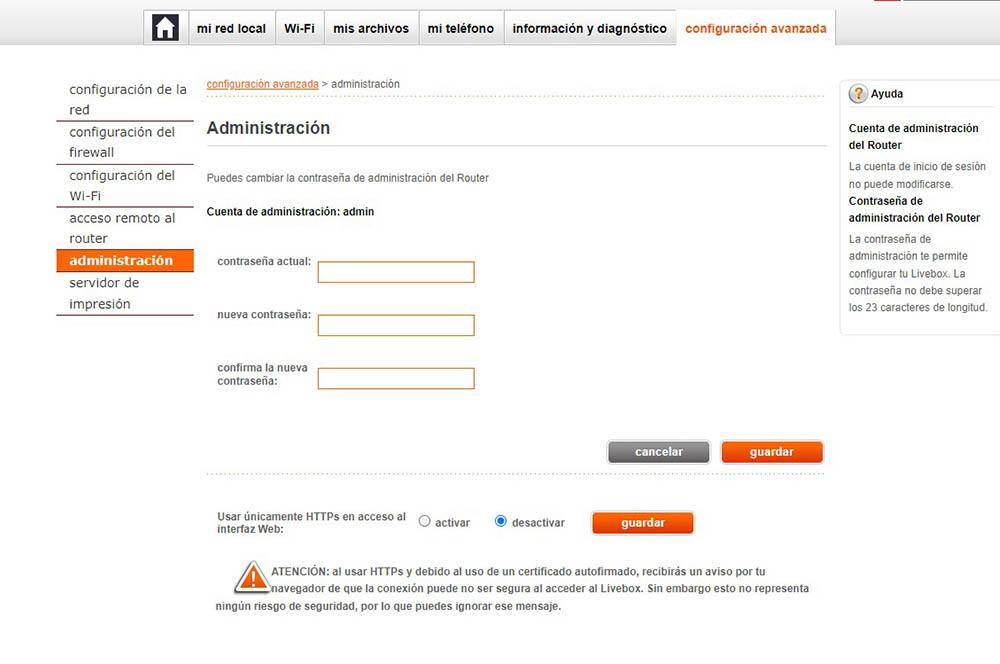
一般的に、 デバイス構成にアクセスする タイプ 1234、admin123 などのキーを使用します。 ただし、それ以外の場合は異なる場合があります。 また、その時点で変更した場合は、随時更新することをお勧めします。 また、入力するパスワードは一意で完全にランダムでなければならないことに注意してください。
いずれにせよ、デバイスのラベル自体で見つけることができるので、それがどれであるかを知ることができます. ブラウザに 192.168.1.1 を入力してアクセスできる構成内で、 ルーター管理セクション . ただし、タブとオプションには、使用しているデバイス モデルに応じて別の名前が付けられます。
使用する暗号化を確認する
WiFiネットワークとルーターにデフォルトで付属するパスワードを変更することに加えて、考慮に入れることが重要です 私たちが使用する暗号化 . これを行うには、前述のように機器構成を再入力する必要があります。 メニューに入ったら、Wi-Fiセクションに移動して、使用している暗号化のタイプを確認する必要があります. . このオプションが見つからない場合は、ルーターの詳細オプションに移動して、 セキュリティ メソッドまたはモードを探す .
推奨事項として、古いものは避ける必要があります。 たとえば、WEP や WPA を使用している場合は、それらを永久に忘れた方がよいでしょう。 今この瞬間から、良くなる WPA-2 または WPA-3 でネットワークを構成するには . 基本的に、それらは最新の暗号であるためです。 したがって、これらの XNUMX つのオプションは、ワイヤレス接続を真に保護し、とりわけ、望ましくない侵入者がネットワークに侵入するのを防ぐことができるものです。